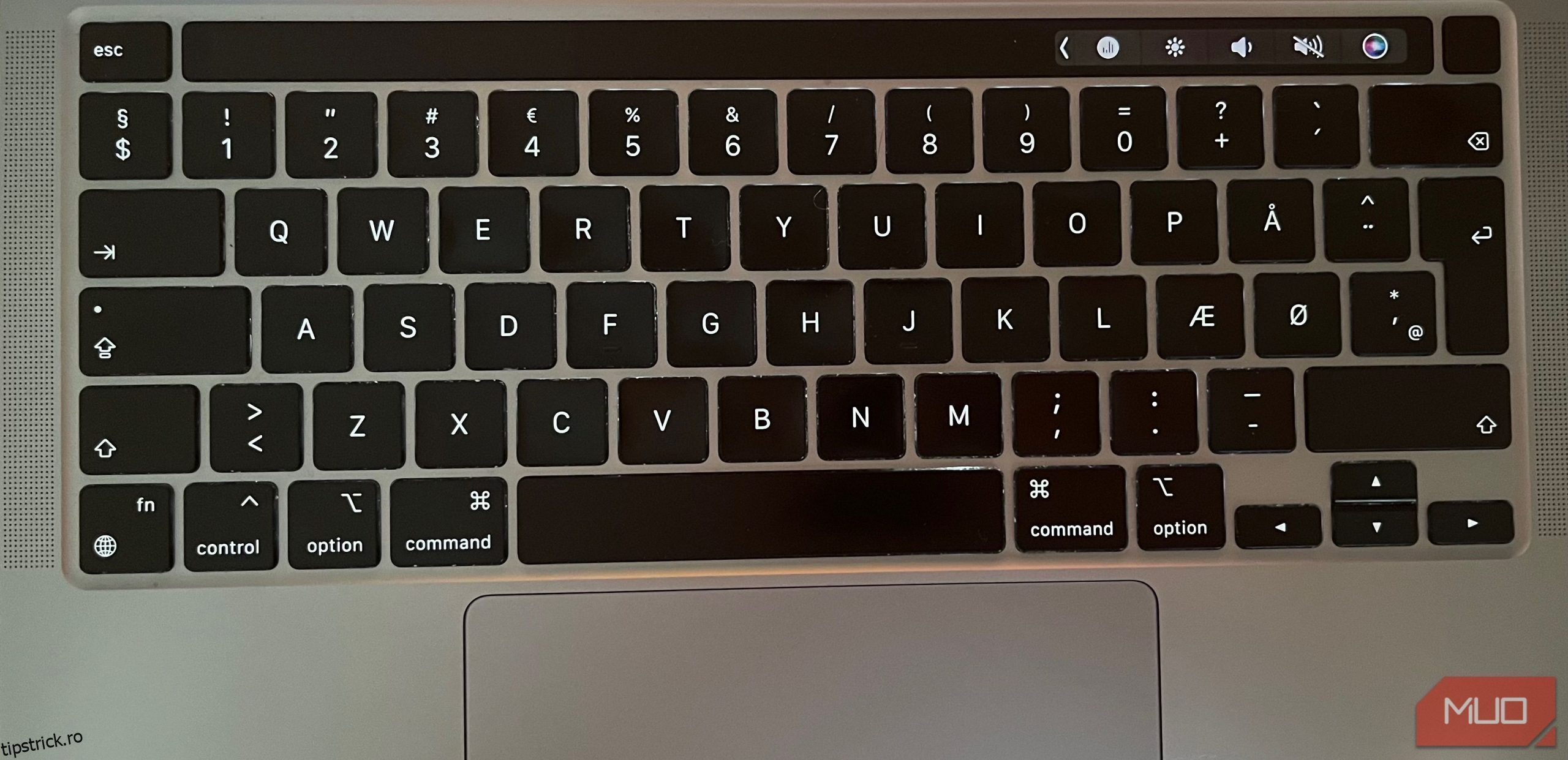Cuprins
Recomandări cheie
- Tasta Alt este cunoscută ca tasta Opțiune pe Mac.
- Tasta Opțiune vă permite să efectuați comenzi rapide, să introduceți accente de litere non-engleze și multe altele.
Dacă tocmai ați trecut de la un PC cu Windows la un Mac, s-ar putea să aveți dificultăți să găsiți tasta Alt de pe tastatură. Asta pentru că Mac-urile folosesc un nume diferit pentru el. Citiți mai departe pentru a descoperi ce este tasta Alt pe o tastatură Mac și diferitele acțiuni pentru care o veți folosi.
Unde este tasta Alt pe Mac-ul tău?
Tasta Alt pe un Mac este cunoscută în schimb ca Opțiune și aveți una pe ambele părți ale barei de spațiu a tastaturii Mac. Mac-urile mai noi au simbolul ⌥ care însoțește tasta de opțiune. Dispozitivele mai vechi, cum ar fi MacBook Pro 2016, spun alt deasupra tastei Opțiune.
Tastele Opțiuni ale Mac-ului dvs. se află între tastele Control și Comandă, așa cum se arată în imaginea de mai jos.
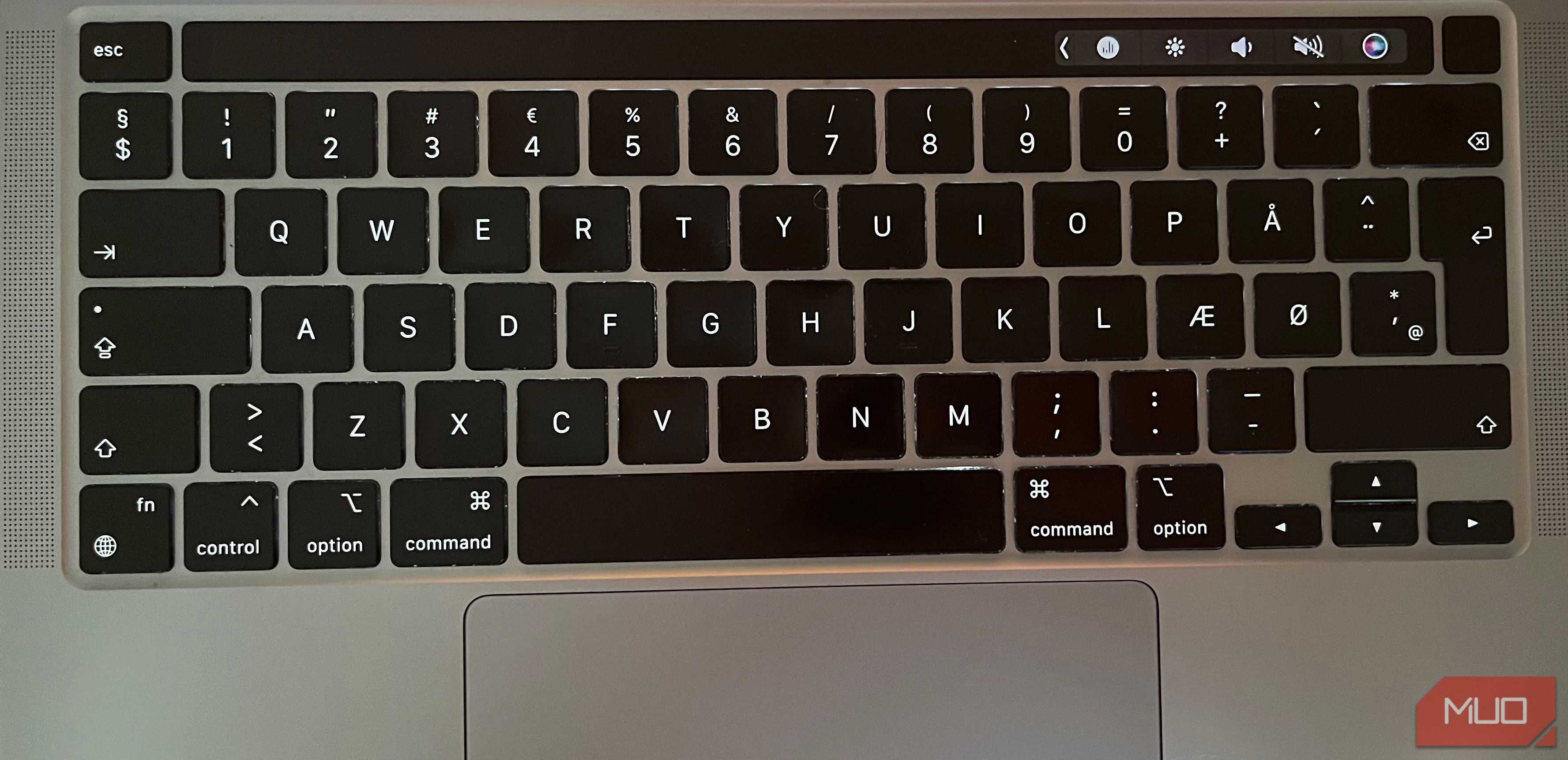 Danny Maiorca/MakeUseOf
Danny Maiorca/MakeUseOf
Ce face tasta Alt sau Opțiune pe un Mac?
După cum sugerează și numele, veți apăsa această tastă atunci când modificați (sau alternați) funcția unei alte taste. De exemplu, puteți ține apăsată tasta Opțiune și apăsați 4 de pe tastatură pentru a tasta simbolul centului SUA (¢).
Dacă doriți să ajustați anumite setări de sunet pe computer, puteți apăsa Opțiune + F10 (sau F11 sau F12). Acest lucru este valabil dacă aveți un MacBook cu taste funcționale dedicate. Cu toate acestea, dacă dețineți un MacBook Pro 2016-2020, va trebui să utilizați în schimb Touch Bar-ul MacBook.
Puteți folosi tasta Opțiune pe Mac pentru a intra și în diferite moduri de pornire. De exemplu, dacă selectați o unitate în ecranul cu opțiuni de pornire, apoi țineți apăsată tasta Opțiune și faceți clic pe Utilizare întotdeauna, o veți seta ca disc de pornire implicit. Ambele taste Opțiuni de pe Mac funcționează exact la fel.
Comenzi rapide comune ale tastelor pentru opțiuni pe un Mac
 Hamlin Rozario/MakeUseOf
Hamlin Rozario/MakeUseOf
Mai jos sunt două comenzi rapide comune pe care le activează tasta Opțiune de pe Mac.
1. Folosiți tasta Opțiune pentru a introduce accente de litere non-engleze
Dacă aveți o tastatură potrivită pentru limba engleză, folosirea tastei Alt sau Opțiune pe Mac vă va economisi mult timp la tastarea literelor accentuate.
Exemple de litere și simboluri străine pentru care puteți utiliza tasta Alt includ:
- Vocala scandinavă (Ø): Opțiune + O.
- Umlaut (Ü): Opțiune + U urmată de litera (în acest caz, U) pe care o doriți sub umlaut.
- Cedilla (Ç): Opțiune + C.
- Accent acut (´): Opțiune + E înainte de a tasta o literă care are nevoie de el (de exemplu, E în cafenea).
- Marcă înregistrată (®): Opțiune + R.
2. Accesați Setările de sunet ale Mac-ului dvs. prin tasta Opțiune
După cum am menționat mai devreme, puteți apăsa pe Opțiune și pe oricare dintre simbolurile de volum (F10, F11 sau F12) pentru a afișa meniul Sunet în aplicația Setări sistem pe macOS.
De asemenea, puteți ajusta setările de afișare ale Mac-ului dvs. apăsând tasta Opțiune și tastele Soare/Luminozitate (sau F1 sau F2).
Dacă dețineți un MacBook Pro cu o bară tactilă, puteți apăsa pe Opțiune și să atingeți pictograma Siri din bara tactilă pentru a vă afișa setările Siri și Spotlight.
3. Comenzi rapide utile de la tastatură Mac cu tasta Opțiune
Puteți utiliza mai multe comenzi rapide de la tastatură pentru Mac când utilizați tasta Opțiune (în combinație cu tasta Comandă) pe Mac. Acestea includ:
- Opțiune + Comandă + F: Salt la bara de căutare în Google și căutați un anumit termen.
- Opțiune + Comandă + Esc: Deschideți fereastra Forțare ieșire.
- Opțiune + Comandă + W: Închideți toate filele din ferestrele browserului dvs.
Una peste alta, tasta Opțiune vine în ambreiaj atunci când doriți să accesați rapid caractere alternative sau să deschideți un submeniu în aplicația Setări sistem. Dacă combinați tasta Opțiune cu tasta Comandă, puteți, de asemenea, să efectuați mai multe acțiuni de comandă rapidă pe Mac.
Odată ce vă obișnuiți cu echivalentele Mac ale tastelor modificatoare specifice Windows, veți putea stăpâni tastatura Mac în cel mai scurt timp.